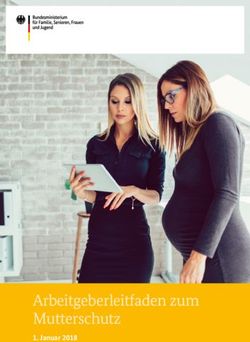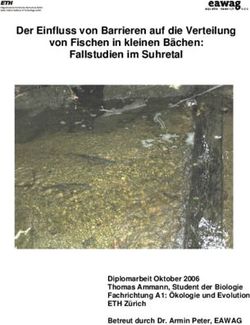AUTODOME IP starlight 5100i IR - de User Manual
←
→
Transkription von Seiteninhalten
Wenn Ihr Browser die Seite nicht korrekt rendert, bitte, lesen Sie den Inhalt der Seite unten
AUTODOME IP starlight 5100i IR Inhaltsverzeichnis | de 3 Inhaltsverzeichnis 1 Einführung 6 1.1 Zusätzlich erforderliche Produkte 6 1.2 Zusätzlich benötigtes Werkzeug 6 1.3 Herstellen der Verbindung 6 1.4 Konfiguration mit der Project Assistant-App 6 1.5 Passwortschutz der Kamera 7 2 Systemüberblick 8 2.1 Liveseite 8 2.2 Wiedergabe 9 2.3 Konfiguration 9 2.4 Dashboard 9 3 Bedienung über den Browser 11 3.1 Liveseite 11 3.1.1 Verbindung 11 3.1.2 PTZ 11 3.1.3 Positionsvoreinstellungen 11 3.1.4 AUX-Steuerung 12 3.1.5 Digital E/A 12 3.1.6 Spezialfunktionen 12 3.1.7 Aufzeichnungsstatus 13 3.1.8 Datum und Zeit 13 3.1.9 Vollbild-Video 13 3.1.10 Speichern von Einzelbildern 14 3.1.11 Aufzeichnen von Live-Video 14 3.1.12 Video Security-App 14 3.1.13 Letztes Ereignis anzeigen 14 3.1.14 Audiokommunikation 14 3.1.15 Speicher, Prozessor und Netzwerkstatus 14 3.1.16 Statussymbole 15 3.2 Wiedergabe 15 3.2.1 Auswählen des Aufzeichnungs-Streams 16 3.2.2 Suchen nach einem aufgezeichneten Video 16 3.2.3 Exportieren von aufgezeichneten Videos 16 3.2.4 Spurliste 16 3.2.5 Steuerung der Wiedergabe 16 4 Allgemeine Informationen 18 4.1 Identifikation 18 4.2 Benutzerverwaltung 18 4.3 Datum/Uhrzeit 19 5 Web-Oberfläche 22 5.1 Aussehen 22 5.2 Live-Funktionen 24 6 Konnektivität 26 6.1 Cloud-Dienste 26 6.2 Konten 26 6.3 DynDNS 27 7 Kamera 28 7.1 Technikermenü 28 Bosch Security Systems User Manual 2021-04 | 1.0 |
4 de | Inhaltsverzeichnis AUTODOME IP starlight 5100i IR 7.1.1 Bildeinblendungen 29 7.1.2 Positionierung 32 7.2 Szenenmodus 33 7.2.1 Farbe 34 7.2.2 ALC 36 7.2.3 Erweitern 37 7.2.4 Szenenmodus-Planer 39 7.3 Encoderprofil 39 7.4 Encoder-Streams 42 7.5 Encoder-Statistiken 43 7.6 Encoder-Regionen 43 7.7 Privatzonen 44 7.8 Rauschunterdrückungsniveau 44 7.9 Digitalzoom 45 7.10 Positionsvoreinstellungen und Rundgänge 47 7.11 Sektoren 49 7.12 Verschiedenes 49 7.13 Beleuchtung/Wischer 49 7.14 Audio 50 7.15 Pixel-Zähler 51 8 Aufzeichnung 52 8.1 Einführung in die Aufzeichnung 52 8.2 Speicherverwaltung 52 8.3 Recording Status 52 8.4 Aufzeichnungsstatistiken 52 8.5 Posting von Bildern 52 8.6 SD-Kartenstatus 53 9 Alarm 54 9.1 Alarmverbindungen 54 9.2 Video-Content-Analyse (VCA) 55 9.3 Audioalarm 58 9.4 Alarm-E-Mail 59 9.5 Alarmeingänge 60 9.6 Alarmausgänge 61 9.7 Alarm Task Editor 61 9.8 Alarmregeln 62 10 Netzwerk 64 10.1 Netzwerkdienste 64 10.2 Netzwerkzugriff 64 10.3 Erweitert 66 10.4 Netzwerkverwaltung 68 10.4.1 SNMP = Aus 68 10.4.2 SNMP = SNMP v1 legacy 69 10.4.3 SNMP = SNMP v3 69 10.5 Multicast 69 10.6 IPv4-Filter 70 10.7 GB/T 28181 70 11 Service 72 11.1 Wartung 72 2021-04 | 1.0 | User Manual Bosch Security Systems
AUTODOME IP starlight 5100i IR Inhaltsverzeichnis | de 5 11.2 Licenses 73 11.3 Zertifikate 73 11.4 Protokollierung 73 11.5 Diagnose 74 11.6 System Overview 74 12 AUX-Befehle 75 13 Problembehandlung 77 13.1 Neustart des Geräts 77 13.2 Rücksetztaste 77 13.3 Kundendienst und Wartung 79 14 Außerbetriebnahme 80 14.1 Weitergabe 80 14.2 Entsorgung 80 15 Unterstützung 81 Bosch Security Systems User Manual 2021-04 | 1.0 |
6 de | Einführung AUTODOME IP starlight 5100i IR
1 Einführung
1.1 Zusätzlich erforderliche Produkte
1 microSDHC-Karte (Maximum 32 GB/microSDXC-Karte 2 TB (kundenseitig bereitgestellt)
1.2 Zusätzlich benötigtes Werkzeug
In der folgenden Tabelle sind zusätzliche Werkzeuge aufgeführt (nicht von Bosch mitgeliefert),
die ggf. erforderlich sind, um eine AUTODOME Kamera oder deren Zubehör zu montieren:
Menge Werkzeug
1 Rolle Teflonband
1 Tube Wetterfestes Dichtmittel, neutral vernetzend, geeignet für Elektronik
-- Geeignete Befestigungselemente (aus korrosionsbeständigem Edelstahl
mit einem Durchmesser von 10 mm) und bei Bedarf Dübel, abhängig von
der Oberfläche, an der die Halterung befestigt wird
1.3 Herstellen der Verbindung
Die Kamera muss über eine gültige IP-Adresse und eine kompatible Subnetzmaske verfügen,
damit sie in Ihrem Netzwerk betrieben werden kann.
Standardmäßig ist DHCP werksseitig auf Ein plus Link-Local voreingestellt, ein DHCP-Server
weist also eine IP-Adresse zu. Wenn kein DHCP-Server verfügbar ist, wird eine Link-Local-
Adresse (Auto-IP) im Bereich von 169.254.1.0 bis 169.254.254.255 zugewiesen.
Sie können die IP-Adresse mit dem IP Helper oder Configuration Manager suchen. Laden Sie
die Software unter http://downloadstore.boschsecurity.com herunter.
1. Starten Sie den Webbrowser.
2. Geben Sie als URL die IP-Adresse des Geräts ein.
3. Bestätigen Sie bei der Erstinstallation eventuelle Sicherheitsfragen.
Hinweis:
Wenn Sie keine Verbindung herstellen können, ist möglicherweise die maximale Anzahl der
Verbindungen für das Gerät überschritten. Je nach Gerät und Netzwerkkonfiguration kann
jede Einheit bis zu 50 Webbrowserverbindungen oder über bis zu 100 Verbindungen über den
Bosch Video Client oder das BVMS haben.
1.4 Konfiguration mit der Project Assistant-App
Sie können auch die Project Assistant-App verwenden, um die Erstkonfiguration der Kamera
abzuschließen.
Um dieses Gerät mit der Project Assistant-App von Bosch zu verwenden, müssen Sie die App
aus dem Bosch Download Store, Google Play oder dem Apple Store herunterladen.
Sie können auf die App auf verschiedene Weise zugreifen:
– Scannen Sie den QR-Code aus dem QIG.
– Wählen Sie auf www.boschsecurity.com Unterstützung > Apps und Tools > Online Apps –
Video > Bosch Project Assistant-App. Wählen Sie das entsprechende Betriebssystem, und
klicken Sie dann auf die entsprechende Schaltfläche zum Herunterladen und Installieren
der App.
– Suchen Sie im Google Play Store (play.google.com) Bosch Project Assistant. Wählen Sie
die App aus der Liste aus. Klicken Sie auf die Schaltfläche „Installieren“.
2021-04 | 1.0 | User Manual Bosch Security SystemsAUTODOME IP starlight 5100i IR Einführung | de 7
– Suchen Sie im Apple Store (itunes.apple.com) nach Bosch Project Assistant. Wählen Sie
die App aus der Liste aus. Klicken Sie auf die entsprechende Schaltfläche zum
Herunterladen und Installieren der App.
1.5 Passwortschutz der Kamera
Die Kamera erfordert ein starkes Passwort. Befolgen Sie die Aufforderungen im Dialogfeld, in
dem angegeben wird, was erforderlich ist. Das System misst die Stärke des Passworts, das
Sie eingeben.
Wenn Sie den Configuration Manager für den Erstzugriff auf das Gerät verwenden, müssen Sie
das erste Passwort des Geräts im Configuration Manager festlegen. Im Benutzer-Abschnitt
(Allgemein > Gerätezugriff > Benutzer) wird die Meldung „Bevor Sie dieses Gerät einsetzen
können, müssen Sie es mit einem ersten Passwort schützen.” angezeigt.
Hinweis: Nachdem Sie das erste Passwort festgelegt haben, erscheint ein Schlosssymbol
neben dem Gerätenamen in der Geräteliste im Configuration Manager.
Sie können die Webseite des Geräts auch direkt starten. Die Webseite des Geräts zeigt eine
Seite für das erste Passwort mit Eingabefeldern und einer Passwortstärke-Anzeige.
Geben Sie den Benutzernamen ("service") und ein Passwort in die entsprechenden Felder ein.
Weitere Informationen hierzu finden Sie in Abschnitt Benutzerverwaltung.
Nachdem auf Service-Ebene ein Passwort für das Gerät eingestellt wurde, wird der Benutzer
bei jedem künftigen Zugriff über ein Dialogfeld aufgefordert, den Benutzernamen ("service")
und das Passwort einzugeben.
1. Füllen Sie die Felder Benutzername und Passwort aus.
2. Klicken Sie auf OK. Wenn das Passwort korrekt ist, wird die gewünschte Seite angezeigt.
Bosch Security Systems User Manual 2021-04 | 1.0 |8 de | Systemüberblick AUTODOME IP starlight 5100i IR
2 Systemüberblick
Nachdem die Verbindung hergestellt wurde, wird die Live‑Seite angezeigt.
Auf der Seite wird das Live-Video der Kamera gezeigt.
In der Anwendungsleiste am oberen Rand der Seite, unter dem Namen des Produkts oder der
Produktfamilie, werden die folgenden Symbole angezeigt:
Symbol Beschreibung Funktion
Live Anzeige des Live-Video-Streams.
Wiedergabe Wiedergabe von aufgezeichneten Sequenzen.
Dieser Link wird nur angezeigt, wenn ein
Speichermedium für die Aufnahme konfiguriert
wurde. (Bei der VRM-Aufzeichnung ist diese
Option nicht aktiv.)
Konfiguration Konfiguration der Geräte.
Dashboard Details finden Sie in den Systeminformationen.
Links Weiterleitung zum Downloadstore von Bosch.
Abmeldung Abmeldung vom Gerät.
Hilfemenü zu dieser Kontextbezogene Hilfe für die aktuell angezeigte
Seite? Seite.
2.1 Liveseite
Die Live Seite wird zum Anzeigen des Live-Videostreams und zum Steuern des Geräts
verwendet.
Unterhalb des Live-Videos befindet sich ein Feld mit Datum und Zeit. Unterhalb des Felds mit
Datum und Zeit befindet sich eine Reihe von Symbolen, die sich auf den Video-Stream
beziehen.
Symbol Beschreibung Funktion
Vollbild-Video Anzeige des ausgewählten Streams im
Vollbildmodus. Drücken Sie Esc auf der
Tastatur, um zum normalen Anzeigefenster
zurückzukehren.
Einzelbilder speichern Speichern von Einzelbildern aus dem
angezeigten Live-Video‑Stream im JPEG-Format
auf der Festplatte des Computers.
Der Speicherort ist von der Konfiguration der
Kamera abhängig.
2021-04 | 1.0 | User Manual Bosch Security SystemsAUTODOME IP starlight 5100i IR Systemüberblick | de 9
Symbol Beschreibung Funktion
Aufzeichnung starten Speichern von Videosequenzen aus dem
angezeigten Live-Video‑Stream auf der
Festplatte des Computers. Die Sequenzen
werden in der Auflösung gespeichert, die in der
Encoder-Konfiguration voreingestellt wurde.
Der Speicherort ist von der Konfiguration der
Kamera abhängig.
Video Security App Startet die App; zur Anzeige von Livebildern,
starten zur Konfiguration und Bedienung des Geräts
von jedem beliebigen Standort aus.
Letztes Ereignis Öffnet die Wiedergabe-Seite, um die zuletzt
anzeigen aufgezeichneten wichtigen Ereignisse
anzuzeigen.
2.2 Wiedergabe
Die Seite Wiedergabe wird zum Wiedergeben aufgezeichneter Sequenzen verwendet.
2.3 Konfiguration
Die Seite Konfiguration wird zum Konfigurieren des Geräts und der Anwendungsoberfläche
verwendet.
Vornehmen von Änderungen
In allen Konfigurationsbildschirmen werden die aktuellen Einstellungen angezeigt. Die
Einstellungen können durch Eingabe neuer Werte oder Auswahl von vordefinierten Werten aus
einem Listenfeld geändert werden.
Nicht jede Seite hat eine Schaltfläche Setzen. Änderungen an Seiten ohne Schaltfläche Setzen
werden sofort wirksam. Wenn eine Seite eine Schaltfläche Setzen enthält, müssen Sie auf
Setzen klicken, damit eine Veränderung wirksam werden kann.
Hinweis!
i Speichern Sie alle Änderungen mit der entsprechenden Schaltfläche Setzen.
Durch Klicken auf die Schaltfläche Setzen werden immer nur die Einstellungen im aktuellen
Feld gespeichert. Die Änderungen der übrigen Felder bleiben unberücksichtigt.
Einige Änderungen werden erst nach einem Neustart des Geräts wirksam. In diesem Fall
verändert sich die Schaltfläche von Setzen auf Setzen und Neustart.
1. Nehmen Sie die gewünschten Änderungen vor.
2. Klicken Sie auf die Schaltfläche Set and Reboot (Setzen und Neustart). Die Kamera wird
neu gestartet, und die geänderten Einstellungen werden aktiviert.
Alle Einstellungen werden im Kameraspeicher gesichert, sodass sie auch nach einem
Stromausfall wiederhergestellt werden können. Als Ausnahme gelten die Zeiteinstellungen, die
verloren gehen, sobald eine Stunde lang kein Strom vorhanden ist, wenn kein zentraler
Zeitserver ausgewählt wurde.
2.4 Dashboard
Die Seite Dashboard wird zum Anzeigen detaillierter Geräteinformationen verwendet.
Bosch Security Systems User Manual 2021-04 | 1.0 |10 de | Systemüberblick AUTODOME IP starlight 5100i IR
Das Dashboard wird nur in der Anwendungsleiste angezeigt, wenn die Option 'Dashboard'
anzeigen von einem Benutzer mit Berechtigungsstufe „service“ auf der folgenden Seite
aktiviert ist: Konfiguration > Web-Oberfläche > Aussehen
2021-04 | 1.0 | User Manual Bosch Security SystemsAUTODOME IP starlight 5100i IR Bedienung über den Browser | de 11
3 Bedienung über den Browser
3.1 Liveseite
3.1.1 Verbindung
Stream 1
Wählen Sie diese Option, um den Stream 1 der Kamera anzuzeigen.
Stream 2
Wählen Sie diese Option, um den Stream 2 der Kamera anzuzeigen.
M-JPEG
Wählen Sie diese Option, um den M-JPEG-Stream der Kamera anzuzeigen.
3.1.2 PTZ
Wenn Sie einen Browser zur Kamerasteuerung verwenden, sind die PTZ-Bedienelemente
HTML5-basiert.
Bedienelemente für Schwenken/Neigen
– Kamera nach oben neigen: Pfeil nach oben anklicken und halten.
– Kamera nach unten neigen: Pfeil nach unten anklicken und halten.
– Kamera nach links schwenken: Pfeil nach links anklicken und halten.
– Kamera nach rechts schwenken: Pfeil nach rechts anklicken und halten.
– Kamera gleichzeitig schwenken und neigen (variables Schwenken/Neigen): Klicken Sie auf
den mittleren Bereich (ähnelt einem Trackball an einer Computertastatur) und ziehen Sie
ihn in die Richtung, in die Sie die Kamera bewegen möchten.
Zoom
Klicken Sie auf die Schaltfläche +, um heranzuzoomen.
Klicken Sie auf die Schaltfläche -, um herauszuzoomen.
Mit der Funktion „An Bereich ausrichten“ oder „Gezieltes Heranzoomen“ können Sie einen
anderen Bereich des Videobilds auswählen, an den die Kamera heranzoomen soll.
Halten Sie die Strg-Taste gedrückt und ziehen Sie mit der Maus ein Feld/Rechteck über das
Video, um den Bereich zu definieren, in den gezoomt werden soll. Wenn Sie die Strg-Taste
loslassen, zoomt die Kamera zur festgelegten Position.
Blende
Klicken Sie zum Schließen der Blende auf (Blende schließen).
Klicken Sie zum Öffnen der Blende auf (Blende öffnen).
Hinweis: Wenn Sie die Blende schließen oder öffnen, wird ALC-Pegel gleichzeitig angepasst.
Fokus
Klicken Sie auf , um den Fokus nah einzustellen.
Klicken Sie auf , um den Fokus fern einzustellen.
3.1.3 Positionsvoreinstellungen
Die Kamera zeigt Vorposition 1 bis Vorposition 6 an. Wählen Sie die entsprechende
Positionsvoreinstellung aus, um das Videobild für diese Positionsvoreinstellung/Szene
anzuzeigen. Links unten im Videobild zeigt die OSD die Kameranummer (Titel), die Nummer
der Positionsvoreinstellung und die gespeicherte Nummer der Positionsvoreinstellung an.
Bosch Security Systems User Manual 2021-04 | 1.0 |12 de | Bedienung über den Browser AUTODOME IP starlight 5100i IR
Unterhalb der Liste der Positionsvoreinstellungen/Szenen wird eine Dropdown-Liste mit den
gespeicherten Positionsvoreinstellungen/Szenen angezeigt.
Wählen Sie die entsprechende Positionsvoreinstellung (1 bis 6). Klicken Sie auf , um die
Positionsvoreinstellung zu speichern.
Hinweis: Wenn die Positionsvoreinstellung bereits gespeichert ist, zeigt ein Dialogfeld die
Meldung „Aktuelle Vorposition überschreiben?“ an. Klicken Sie auf „OK“, um zu
überschreiben, oder klicken Sie auf „Abbrechen”, um den Vorgang abzubrechen.
Klicken Sie auf , um die ausgewählte Positionsvoreinstellung im Videobild anzuzeigen.
3.1.4 AUX-Steuerung
Mit der Registerkarte AUX-Steuerung können Sie vorprogrammierte Tastatursteuerbefehle
eingeben. Diese Befehle bestehen aus einer Befehlsnummer und der entsprechenden
Funktionstaste (Vorposition anzeigen, Vorposition setzen, AUX ein oder AUX aus). Eine
gültige Kombination erteilt dem Gerät einen Befehl oder zeigt ein Bildschirmmenü an.
Vorposition anzeigen
Klicken Sie auf diese Schaltfläche, um eine Positionsvoreinstellung anzuzeigen.
Vorposition setzen
Klicken Sie auf diese Schaltfläche, um eine Positionsvoreinstellung festzulegen.
AUX ein
Klicken Sie auf diese Schaltfläche, um ein AUX-Kommando zu aktivieren.
AUX aus
Klicken Sie auf diese Schaltfläche, um ein AUX-Kommando zu deaktivieren.
3.1.5 Digital E/A
(nur für Kameras mit Alarmverbindungen)
Abhängig von der Konfiguration des Geräts werden neben dem Kamerabild der Alarmeingang
und -ausgang angezeigt. Erweitern Sie bei Bedarf die Gruppe „Digital E/A“.
Das Alarmsymbol dient der Information und zeigt den Status eines Alarmeingangs an:
– Das Symbol leuchtet, wenn der Eingangsalarm aktiv ist.
Der Alarmausgang ermöglicht den Betrieb eines externen Geräts (z. B. einer Leuchte oder
eines Türöffners).
– Klicken Sie auf das Häkchen, um den Ausgang zu aktivieren.
– Das Symbol leuchtet, wenn der Ausgang aktiviert wird.
Hinweis: Sie können den Namen eines Alarmeingangs unter Konfiguration > Schnittstellen >
Alarmeingänge > Eingang 1 (oder Eingang 2) > Name ändern.
Sie können den Namen eines Alarmeingangs unter Konfiguration > Schnittstellen >
Alarmausgänge > Ausgangsname ändern
3.1.6 Spezialfunktionen
Tour A/Tour B
Klicken Sie auf eine dieser Schaltflächen, um die Endloswiedergabe einer aufgezeichneten
Tour (Wächterrunde) zu starten. In einer aufgezeichneten Tour werden alle während der
Aufzeichnung ausgeführten manuellen Kamerabewegungen gespeichert, einschließlich der
Schwenk-, Neige- und Zoomgeschwindigkeiten und anderer Änderungen der
Objektiveinstellung.
Zum Stoppen einer Tour klicken Sie auf ein Richtungsbedienelement auf der Registerkarte
„Kamerasteuerung“.
2021-04 | 1.0 | User Manual Bosch Security SystemsAUTODOME IP starlight 5100i IR Bedienung über den Browser | de 13
Ausgangsposition finden
Klicken Sie auf diese Schaltfläche, um auszulösen, dass die Kamera ihre Ausgangsposition
sucht. Das OSD zeigt die Meldung „OSD: Suche Ausgangsposition“ an.
Fokussieren
Klicken Sie auf diese Schaltfläche, um den Modus „Autofokus One-Push” der Kamera zu
aktivieren.
Das OSD zeigt die Meldung „Autofokus: ONE PUSH” an.
Nachtmodus
Klicken Sie auf diese Schaltfläche, um den Nachtmodus der Kamera zu aktivieren bzw. zu
deaktivieren. Nach einigen Sekunden wechselt die Kamera den Modus.
IR-Licht
Klicken Sie auf diese Schaltfläche, um das Infrarotlicht (IR) des optionalen Strahlers (sofern
bei Ihrer Kamera verfügbar) einzuschalten.
Klicken Sie erneut auf diese Schaltfläche, um das IR-Licht auszuschalten.
Hinweis: Diese Funktion ist nur für IR-Modelle verfügbar.
Weißlicht
Klicken Sie auf diese Schaltfläche, um das Weißlicht des optionalen Strahlers (sofern bei Ihrer
Kamera verfügbar) einzuschalten.
Klicken Sie erneut auf diese Schaltfläche, um das Weißlicht auszuschalten.
Hinweis: Diese Funktion ist nur für IR-Modelle verfügbar.
Spezialtour
Klicken Sie auf diese Schaltfläche, um eine Spezialtour (in Endloswiedergabe) anzuzeigen, die
zuvor konfiguriert wurde.
Zum Stoppen einer Tour klicken Sie auf ein Richtungsbedienelement im PTZ-Bereich der Seite.
Wischer
Klicken Sie auf diese Schaltfläche, um den Wischer zu starten. Der Wischer führt fünf
Wischvorgänge durch, kehrt dann zur Parkposition zurück und wechselt in den Modus Aus.
3.1.7 Aufzeichnungsstatus
Während einer automatischen Aufzeichnung ändert sich das Festplattensymbol unter
dem Live-Kamerabild. Als Hinweis auf eine laufende Aufzeichnung leuchtet das Symbol auf und
zeigt eine bewegte Grafik. Wenn keine Aufzeichnung stattfindet, wird ein statisches Symbol
angezeigt.
3.1.8 Datum und Zeit
Datum/Zeit (unbenannt)
Der unbenannte Datums- und Zeit-Ticker wird über der Symbolreihe angezeigt (einschließlich
), die sich unterhalb der unteren linken Ecke des Live-
Videobilds befindet.
3.1.9 Vollbild-Video
Klicken Sie auf das Symbol für den Vollbildschirm , um den ausgewählten Stream im
Vollbildmodus anzuzeigen. Drücken Sie Esc auf der Tastatur, um zum normalen Anzeigefenster
zurückzukehren.
Bosch Security Systems User Manual 2021-04 | 1.0 |14 de | Bedienung über den Browser AUTODOME IP starlight 5100i IR
3.1.10 Speichern von Einzelbildern
Einzelbilder aus dem angezeigten Live-Videostream können lokal im JPEG-Format auf der
Festplatte des Computers gespeichert werden. Der Speicherort ist von der Konfiguration der
Kamera abhängig.
– Klicken Sie zum Speichern eines Einzelbildes auf das Kamerasymbol .
3.1.11 Aufzeichnen von Live-Video
Videosequenzen aus dem angezeigten Live-Videostream können lokal auf der Festplatte des
Computers gespeichert werden. Die Sequenzen werden in der Auflösung gespeichert, die in
der Encoder-Konfiguration voreingestellt wurde. Der Speicherort ist von der Konfiguration der
Kamera abhängig.
1. Klicken Sie auf das Aufzeichnungssymbol , um Videosequenzen aufzuzeichnen.
– Die Speicherung beginnt sofort. Der rote Punkt auf dem Symbol zeigt an, dass
gerade eine Aufzeichnung läuft.
2. Klicken Sie erneut auf das Aufzeichnungssymbol, um die Aufzeichnung zu stoppen.
3.1.12 Video Security-App
Video Security App starten
Klicken Sie auf , um die Video Security-App zu starten.
3.1.13 Letztes Ereignis anzeigen
Klicken Sie auf das Symbol „Letztes Ereignis anzeigen“ , um das zuletzt aufgezeichnete
wichtige Ereignis anzusehen.
Die Wiedergabe‑Seite öffnet sich.
3.1.14 Audiokommunikation
Wenn das Gerät und der Computer Audiokommunikation unterstützen, ist das Senden und
Empfangen von Audiosignalen über die Live-Seite möglich.
1. Drücken Sie zum Senden eines Audiosignals an das Gerät auf der Tastatur die F12-Taste,
und halten Sie diese Taste gedrückt.
2. Um die Übertragung von Audiosignalen anzuhalten, lassen Sie die Taste wieder los.
Alle verbundenen Benutzer empfangen die von dem Gerät gesendeten Audiosignale, jedoch
kann nur derjenige Benutzer Audiosignale senden, der als Erster die F12-Taste drückt. Die
anderen müssen so lange warten, bis der erste Benutzer die Taste wieder loslässt.
3.1.15 Speicher, Prozessor und Netzwerkstatus
Wenn Sie über einen Browser auf das Gerät zugreifen, befinden sich die Symbole in der
folgenden Liste in der oberen rechten Ecke des Fensters:
– Symbol für Prozessorauslastung
– Symbol für Netzwerkauslastung
Die Informationen der Symbole können bei der Lösung von Problemen mit dem Gerät oder bei
der Feinabstimmung des Geräts behilflich sein.
2021-04 | 1.0 | User Manual Bosch Security SystemsAUTODOME IP starlight 5100i IR Bedienung über den Browser | de 15
Fahren Sie mit dem Mauszeiger über das Symbol für Prozessorauslastung , um die
Prozessorauslastung anzuzeigen. Wenn die Prozessorauslastung zu hoch ist, verändern Sie die
VCA-Einstellungen.
Fahren Sie mit dem Mauszeiger über das Symbol für Netzwerkauslastung, um die
Netzwerkauslastung anzuzeigen. Wenn die Netzwerkauslastung zu hoch ist, ändern Sie das
Encoderprofil, um die Bitrate zu reduzieren.
3.1.16 Statussymbole
Verschiedene Einblendungen im Videobild liefern wichtige Statusinformationen. Die
Einblendungen enthalten folgende Informationen:
Entschlüsselungsfehler
Der Frame kann Artefakte aufgrund von Entschlüsselungsfehlern enthalten.
Alarm-Kennung
Zeigt an, dass ein Alarm aufgetreten ist.
Kommunikationsfehler
Ein Kommunikationsfehler, wie z. B. eine unterbrochene Verbindung mit dem
Speichermedium, ein Protokollfehler oder ein Timeout, wird durch dieses Symbol angezeigt.
Abweichung
Zeigt eine Abweichung im aufgezeichneten Video an.
Wasserzeichen gültig
Das für das Medienelement gesetzte Wasserzeichen ist gültig. Die Farbe des Häkchen ändert
sich je nach ausgewählter Methode für die Video-Authentifizierung.
Wasserzeichen ungültig
Zeigt an, dass das Wasserzeichen nicht gültig ist.
Bewegungsalarm
Zeigt an, dass ein Bewegungsalarm aufgetreten ist.
Speicherplatzerkennung
Zeigt an, dass ein aufgezeichnetes Video abgerufen wird.
3.2 Wiedergabe
Klicken Sie in der Anwendungsleiste auf Wiedergabe, um Aufzeichnungen anzusehen,
zu suchen oder zu exportieren. Dieser Link ist nur sichtbar, wenn eine direkte iSCSI oder
Speicherkarte für die Aufzeichnung konfiguriert ist (bei Aufzeichnung über Video Recording
Manager (VRM) ist diese Option nicht aktiv).
Auf der linken Seite des Bildschirms gibt es vier Gruppen:
– Verbindung
– Suche
– Export
Bosch Security Systems User Manual 2021-04 | 1.0 |16 de | Bedienung über den Browser AUTODOME IP starlight 5100i IR
– Spurliste
3.2.1 Auswählen des Aufzeichnungs-Streams
Erweitern Sie auf der linken Seite des Browsers die Gruppe Verbindung, falls erforderlich.
So zeigen Sie einen Aufzeichnungs-Stream an:
1. Klicken Sie auf den Dropdown-Pfeil Aufzeichnung, um die Optionen anzuzeigen.
2. Wählen Sie den Aufzeichnungs-Stream 1 oder 2.
3.2.2 Suchen nach einem aufgezeichneten Video
Blenden Sie auf der linken Seite des Browsers die Gruppe Suchen ein, falls erforderlich.
1. Um die Suche auf einen bestimmten Zeitraum zu beschränken, geben Sie das Datum und
die Zeiten für die Anfangs- und Endpunkte ein.
2. Wählen Sie eine Option aus dem Dropdown-Feld aus, um einen Suchparameter zu
definieren.
3. Klicken Sie auf Suche.
4. Die Ergebnisse werden angezeigt.
5. Klicken Sie auf ein Ergebnis, um dieses wiederzugeben.
6. Klicken Sie auf Zurück, um eine neue Suche zu definieren.
3.2.3 Exportieren von aufgezeichneten Videos
Erweitern Sie auf der linken Seite des Browsers die Gruppe Exportieren, falls erforderlich.
1. Wählen Sie eine Spur aus der Spurenliste oder in den Suchergebnissen.
2. Es werden die Start- und Enddaten bzw. -zeiten für die gewünschte Spur eingetragen.
Ändern Sie die Zeiten bei Bedarf.
3. Wählen Sie im Dropdown-Feld Zeitablauf die ursprüngliche oder eine komprimierte
Geschwindigkeit aus.
4. Wählen Sie im Dropdown-Feld Speicherort ein Ziel aus.
5. Klicken Sie auf Exportieren, um die Videospur zu speichern.
Hinweis:
Die Adresse des Zielservers wird auf der Seite Netzwerk / Konten festgelegt.
3.2.4 Spurliste
Die Spurliste zeigt alle verfügbaren Aufzeichnungen.
3.2.5 Steuerung der Wiedergabe
Die Zeitleiste unter dem Videobild dient der schnellen Orientierung. Das zur Sequenz
gehörende Zeitintervall wird in der Leiste grau dargestellt. Ein Pfeil gibt die Position des
aktuell wiedergegebenen Bildes innerhalb der Sequenz an.
Die Zeitleiste bietet verschiedene Möglichkeiten, in und zwischen den Sequenzen zu
navigieren.
– Klicken Sie gegebenenfalls auf der Leiste auf die Zeitposition, an der die Wiedergabe
beginnen soll.
– Ändern Sie die angezeigten Zeitintervalle durch Klicken auf Plus- und Minus-Symbole,
oder verwenden Sie das Mausrad. Die Anzeige kann einen Bereich von sechs Monaten bis
zu einer Minute umfassen.
– Klicken Sie auf die Schaltflächen zum Wechseln der Alarme, um von einem Alarmereignis
zum nächsten oder vorherigen zu wechseln. Rote Balken kennzeichnen die Zeitpunkte von
Alarmauslösungen.
Bedienelemente
Steuern Sie die Wiedergabe mithilfe der Schaltflächen unter dem Videobild.
2021-04 | 1.0 | User Manual Bosch Security SystemsAUTODOME IP starlight 5100i IR Bedienung über den Browser | de 17
Die Schaltflächen haben folgende Funktionen:
– Start/Pause Wiedergabe
– Die Einstellung der Wiedergabegeschwindigkeit (vorwärts oder rückwärts) erfolgt mit
dem Geschwindigkeitsregler
– Schritt vorwärts oder rückwärts des Einzelbilds beim Anhalten (kleine Pfeile)
Bosch Security Systems User Manual 2021-04 | 1.0 |18 de | Allgemeine Informationen AUTODOME IP starlight 5100i IR
4 Allgemeine Informationen
4.1 Identifikation
Gerätename
Geben Sie einen aussagekräftigen, eindeutigen Namen für das Gerät ein (wie z. B. den
Installationsstandort des Geräts). Dieser Name sollte einfach in einer Liste der Geräte in Ihrem
System zu identifizieren sein. Der Gerätename dient zur Identifizierung eines Geräts aus der
Ferne, wie bei Alarm.
Verwenden Sie keine Sonderzeichen (z. B. &) für den Namen. Sonderzeichen werden von der
internen Verwaltung des Systems nicht unterstützt.
Geräte-ID
Geben Sie eine eindeutige Kennung für das Gerät ein. Diese ID dient als zusätzliche
Identifizierung für das Gerät.
Video-Name
Geben Sie einen Namen für das Video ein (z. B. HDR ON).
Host-Name
Geben Sie einen Host-Namen ein.
Initiatorkennung
Fügen Sie Text zu einem Initiatornamen hinzu, um die Identifikation in großen iSCSI-Systemen
zu erleichtern. Dieser Text wird zum Initiatornamen hinzugefügt (getrennt von ihm durch einen
Punkt). (Der Initiatorname wird in der Seite „Systemüberblick“ angezeigt.)
4.2 Benutzerverwaltung
Der Abschnitt Authentifizierungsmodi enthält Informationen zu den Authentifizierungsmodi,
die in der Kamera festgelegt sind. Ist ein Modus aktiv, erscheint ein Häkchen im
Kontrollkästchen links vom entsprechenden Modus. Wenn der Modus nicht festgelegt ist, wird
rechts neben dem Modusnamen „Kein Zertifikat installiert“ angezeigt.
Passwort
Dieses Feld zeigt an, ob ein Passwort für die Kamera festgelegt ist.
Zertifikat
Ein Häkchen in diesem Kontrollkästchen gibt an, dass mindestens ein Zertifikat auf die Kamera
hochgeladen wurde. Wenn keine Zertifikate geladen sind, wird rechts vom Text der Hinweis
„Kein Zertifikat installiert” eingeblendet.
Das Escrypt-Zertifikat ist ein Root-Zertifikat für Bosch Security Systems, das beweist, dass das
Gerät die folgenden Kriterien erfüllt:
– Es stammt aus einer Bosch Produktionsstätte, die eine sichere Umgebung ist.
– Es wurde nicht manipuliert.
Escrypt ist ein Bosch Unternehmen und eine Zertifizierungsstelle (CA).
Active Directory-Server (ADFS)
Ein Häkchen in diesem Kontrollkästchen gibt an, dass die Kamera einen Active Directory-
Server verwendet. Wenn die Kamera keinen ADFS verwendet, wird rechts vom Text der
Hinweis „Kein Zertifikat installiert” angezeigt.
Passwortverwaltung
Durch ein Passwort wird ein unbefugter Zugriff auf das Gerät verhindert. Über verschiedene
Berechtigungsstufen können Sie den Zugriff einschränken.
2021-04 | 1.0 | User Manual Bosch Security SystemsAUTODOME IP starlight 5100i IR Allgemeine Informationen | de 19
Ein ordnungsgemäßer Passwortschutz ist nur gewährleistet, wenn auch alle höheren
Berechtigungsstufen durch ein Passwort geschützt sind. Deshalb müssen Sie beim Vergeben
von Passwörtern stets mit der höchsten Berechtigungsstufe beginnen.
Wenn Sie mit dem service-Benutzerkonto angemeldet sind, können Sie ein Passwort für jede
Berechtigungsstufe festlegen und ändern.
Das Gerät hat drei Berechtigungsstufen: service, user und live.
– service ist die höchste Berechtigungsstufe. Die Eingabe des richtigen Passworts
ermöglicht den Zugriff auf alle Funktionen und die Änderung aller
Konfigurationseinstellungen.
– user ist die mittlere Berechtigungsstufe. Auf dieser Stufe können Sie das Gerät bedienen,
Aufzeichnungen wiedergeben und z. B. auch die Kamera steuern, nicht jedoch die
Konfiguration ändern.
– live ist die niedrigste Berechtigungsstufe. Auf dieser Stufe können Sie nur das Live-
Videobild anschauen und zwischen den verschiedenen Livebild-Darstellungen wechseln.
Eine vierte Benutzergruppe, VCA-Konfiguration, hat die Berechtigung, nur VCA zu
konfigurieren.
Hinweis: Die Konfiguration und Verwendung dieser Benutzergruppe ist nur in Configuration
Manager (7.20 oder höher) verfügbar.
So ändern Sie ein Passwort
Klicken Sie rechts neben der Spalte Typ auf das Stiftsymbol des entsprechenden
Benutzernamens, dessen Passwort Sie ändern möchten.
So erstellen Sie einen neuen Benutzer
Klicken Sie auf Hinzufügen, um einen neuen Benutzer zu erstellen.
Füllen Sie die Felder im Feld Benutzer aus. Wählen Sie für Gruppe die entsprechende
Berechtigungsstufe aus. Wählen Sie für Typ entweder Passwort (für ein neues Passwort) oder
Zertifikat (für eine Zertifikat, das der neue Benutzer verwenden darf).
Hinweis: Sie können max. 19 Zeichen verwenden. Verwenden Sie keine Sonderzeichen.
Passwortbestätigung
In jedem Fall ist das neue Passwort ein zweites Mal einzugeben, um Tippfehler
auszuschließen.
Hinweis!
i Ein neues Passwort wird nur durch Klicken auf die Schaltfläche Setzen gespeichert. Klicken
Sie deshalb immer sofort nach Eingabe und Bestätigung des Passwortes auf die Schaltfläche
Setzen.
4.3 Datum/Uhrzeit
Datumsformat
Wählen Sie das gewünschte Datumsformat aus dem Dropdown-Menü aus.
Gerätedatum/Gerätezeit
Hinweis!
i Vergewissern Sie sich, dass die Aufzeichnung angehalten wurde, bevor Sie eine
Synchronisierung mit dem PC vornehmen.
Wenn Sie mehrere Geräte in Ihrem System oder Netzwerk betreiben, müssen die internen
Uhren der Geräte unbedingt synchronisiert sein. Die korrekte Identifikation und Auswertung
gleichzeitiger Aufzeichnungen ist beispielsweise nur möglich, wenn alle Geräte dieselbe
Uhrzeit verwenden.
Bosch Security Systems User Manual 2021-04 | 1.0 |20 de | Allgemeine Informationen AUTODOME IP starlight 5100i IR
1. Geben Sie das aktuelle Datum ein. Da die Gerätezeit durch die interne Kalenderuhr
gesteuert wird, müssen Sie den Wochentag nicht eingeben – er wird automatisch
hinzugefügt.
2. Geben Sie die aktuelle Uhrzeit ein oder klicken Sie auf die Schaltfläche Synchr. PC, um
die Systemzeit Ihres Computers auf die Kamera zu kopieren.
Hinweis: Stellen Sie unbedingt sicher, dass Datum und Zeit für die Aufzeichnung korrekt
eingestellt sind. Eine falsche Datums- und Zeiteinstellung könnte zu inkorrekten
Aufzeichnungen führen.
Geräte-Zeitzone
Wählen Sie hier die Zeitzone aus, in der sich das System befindet.
Zeitumstellung
Die Kalenderuhr kann automatisch zwischen Winter- und Sommerzeit umschalten. Das Gerät
verfügt bereits über Daten mit definierter Sommerzeitumstellung für die kommenden Jahre.
Wenn das Datum, die Zeit und die Zeitzone korrekt aufgesetzt wurden, wird die Tabelle für die
Sommerzeitumstellung automatisch erstellt.
Sollten Sie sich dazu entschließen, alternative Sommerzeitumstellungs-Daten mittels
Bearbeitung der Tabelle zu erstellen, müssen Sie beim Bearbeiten der Tabelle beachten, dass
die Werte paarweise vorliegen (d. h. Anfangs- und Enddatum der Sommerzeit).
Prüfen Sie zunächst die Einstellung der Zeitzone. Falls diese nicht korrekt ist, wählen Sie die
entsprechende Zeitzone für Ihr System aus und klicken Setzen.
1. Klicken Sie zur Bearbeitung der Sommerzeitumstellungstabelle auf Details.
2. Wählen Sie in dem Listenfeld unterhalb der Tabelle die Region oder den Ort aus, der dem
Systemstandort am nächsten liegt.
3. Klicken Sie auf Generieren, um die Tabelle mit den voreingestellten Werten des Geräts zu
ergänzen.
4. Klicken Sie auf einen Tabelleneintrag, um Änderungen vorzunehmen. Der Eintrag wird
markiert.
5. Klicken Sie auf Löschen, um den Eintrag aus der Tabelle zu entfernen.
6. Wählen Sie zum Ändern des markierten Eintrags in den Listenfeldern unterhalb der
Tabelle andere Werte aus. Die Änderungen sind sofort wirksam.
7. Wenn sich am Tabellenende leere Zeilen befinden, beispielsweise nach durchgeführten
Löschungen, können Sie neue Daten hinzufügen, indem Sie die Zeile markieren und Werte
aus den Listenfeldern wählen.
8. Klicken Sie zum Abschluss auf OK, um die Tabelle zu speichern und zu aktivieren.
Zeitserver-Adresse
Die Kamera kann über verschiedene Zeitserver-Protokolle das Zeitsignal von einem Zeitserver
empfangen und danach die interne Uhr stellen. Das Gerät ruft das Zeitsignal automatisch
einmal pro Minute ab.
Geben Sie hier die IP-Adresse eines Zeitservers ein.
Mit der Option Durch DHCP überschreiben können Sie festlegen, dass der DHCP-Server ein
Zeitserver‑Datum angibt.
Zeitservertyp
Wählen Sie das vom ausgewählten Zeitserver unterstützte Protokoll aus.
– Wählen Sie Time-Protokoll aus, wenn der Server mit dem Protokoll RFC 868 arbeitet.
– Das SNTP-Protokoll bietet eine hohe Genauigkeit und ist für spezielle Anwendungen und
künftige Funktionserweiterungen erforderlich.
– Wählen Sie TLS-Protokoll aus, wenn der Server mit dem Protokoll RFC 5246 arbeitet.
2021-04 | 1.0 | User Manual Bosch Security SystemsAUTODOME IP starlight 5100i IR Allgemeine Informationen | de 21
– Wählen Sie Aus aus, um den Zeitserver zu deaktivieren.
Klicken Sie auf Setzen, um die Änderungen zu übernehmen.
Bosch Security Systems User Manual 2021-04 | 1.0 |22 de | Web-Oberfläche AUTODOME IP starlight 5100i IR
5 Web-Oberfläche
5.1 Aussehen
Sie können die Anzeige der Weboberfläche und die Sprache der Webseiten an Ihre
Erfordernisse anpassen.
Anstelle der Firmen‑ und Gerätelogos können Sie auch GIF‑ oder JPEG-Bilder verwenden. Die
Bilddatei kann auf einem Webserver gespeichert werden.
Stellen Sie sicher, dass immer eine Verbindung mit dem Webserver besteht, damit das Bild
angezeigt werden kann. Die Bilddateien sind nicht auf dem Gerät gespeichert.
Wenn Sie wieder die ursprünglichen Grafiken verwenden möchten, löschen Sie einfach die
Einträge in den Feldern Firmen-Logo und Geräte-Logo.
Sprache der Webseiten
Wählen Sie die Sprache der Bedienoberfläche.
Die Standardsprache ist Englisch. Nach Auswahl einer anderen Sprache müssen Sie auf die
Schaltfläche Setzen klicken. Die Seite wird automatisch aktualisiert. Die grafische
Benutzeroberfläche zeigt nun Feldnamen, Optionen und OSD-Meldungen in der ausgewählten
Sprache an.
Firmen-Logo
Wenn Sie das Firmenlogo oben rechts im Fenster ersetzen möchten, geben Sie in dieses Feld
den Pfad zu einem geeigneten Bild ein. Die Bilddatei muss auf einem Webserver gespeichert
werden.
Geräte-Logo
Wenn Sie den Gerätenamen oben links im Fenster ersetzen möchten, geben Sie in dieses Feld
den Pfad zu einem geeigneten Bild ein. Die Bilddatei muss auf einem Webserver gespeichert
werden.
Hinweis!
i Wenn Sie wieder das Originalbild verwenden möchten, löschen Sie einfach die Einträge in
den Feldern Firmen-Logo und Geräte-Logo.
VCA-Metadaten anzeigen
Bei aktivierter Video-Content-Analyse (VCA) werden zusätzliche Informationen im Live-
Videostream angezeigt. Beim Analysetyp MOTION+ werden beispielsweise die Sensorfelder, in
denen Bewegungen aufgezeichnet werden, durch gelbe Rechtecke markiert.
Mit Essential Video Analytics oder Intelligent Video Analytics werden die Konturen erkannter
Objekte in folgenden Farben angezeigt:
– Rot: Objekte, die den aktuellen Einstellungen entsprechend ein Alarmereignis erzeugen,
werden auf dem Kamerabild rot umrandet angezeigt.
– Orange: Ein Objekt, das ein Alarmereignis ausgelöst hat, danach aber kein Alarmereignis
mehr erzeugt, wird orange umrandet angezeigt (Beispiel: Objekt hat eine Linie
überschritten). Während der forensischen Suche hat ein Objekt, das ein Alarmereignis
auslöst, von Beginn an eine orangefarbene Umrandung.
– Gelb: Objekte, die als sich bewegend erkannt wurden, aber aufgrund der aktuellen
Einstellungen kein Alarmereignis erzeugen, werden gelb umrandet angezeigt.
2021-04 | 1.0 | User Manual Bosch Security SystemsAUTODOME IP starlight 5100i IR Web-Oberfläche | de 23
VCA-Trajektorien anzeigen
Die Routenverfolgung (Bewegungslinien von Objekten) der Video-Content-Analyse (VCA) wird
im Live-Videobild angezeigt, wenn ein entsprechender Analysetyp aktiviert ist. Die
Bewegungskurve wird als grüne Linie angezeigt, die dem Objekt von dessen Ausgangspunkt an
folgt.
Einblend-Symbole anzeigen
Aktivieren Sie dieses Kontrollkästchen, um eingeblendete Symbole im Live-Videobild
anzuzeigen.
VCA-Elemente anzeigen
Zeigt Alarmfelder, Linien und Routen, die für Video Analytics konfiguriert wurden, in den
folgenden Farben:
– Grün: Felder, Linien und Routen, die in einer Aufgabe verwendet werden, werden grün
angezeigt. Sie können bearbeitet, aber nicht gelöscht werden.
– Rot: Felder, Linien und Routen, die sich derzeit im Alarmmodus befinden, werden rot
angezeigt.
'Dashboard' anzeigen
Aktivieren Sie dieses Kontrollkästchen, um das Dashboard in der Anwendungsleiste
anzuzeigen.
Sichere Cookies
Aktivieren Sie dieses Kontrollkästchen, um die durch die Kamera gesendeten Cookies zu
sichern.
Hinweis!
i Wenn Cookies gesichert sind, ist die Authentifizierungsweiterleitung an MPEG ActiveX und die
Video-Sicherheits-App nicht zulässig.
Verzögerungs-Modus
Wählen Sie den erforderlichen Verzögerungsmodus:
– Niedrige Verzögerung: Standardmodus. Bietet geringfügiges Zwischenspeichern zur
flüssigen Videowiedergabe unter normalen Netzwerkbedingungen.
– Geglättetes Video: Ermöglicht die automatische Anpassung des Zwischenspeichers zur
Kompensation von Netzwerk-Jitter, der eine höhere Latenz hervorruft.
– Keine Pufferung: Zeigt Videos wie vom Decoder erhalten mit minimaler Latenz an. Kann
bei Netzwerk-Jitter zu ruckelnder Videowiedergabe führen.
Videopuffer
Der angezeigte Wert wird von der Einstellung Verzögerungs-Modus berechnet. Er kann nicht
mehr geändert werden.
JPEG-Auflösung
Wählen Sie die Größe des JPEG-Bildes auf der Live-Seite aus. Die verfügbaren Optionen sind
Klein, Mittel, Groß, 720p, 1080p und Ressourcen-basiert.
JPEG-Intervall
Sie können das Intervall angeben, in dem die einzelnen Bilder für das M-JPEG-Bild auf der
Live-Seite generiert werden sollen.
JPEG-Qualität
Sie können die Qualität angeben, mit der die JPEG-Bilder auf der Live-Seite angezeigt werden.
Bosch Security Systems User Manual 2021-04 | 1.0 |24 de | Web-Oberfläche AUTODOME IP starlight 5100i IR
5.2 Live-Funktionen
Auf dieser Seite können Sie die Funktionen der LIVE-Seite an Ihre Anforderungen anpassen.
Sie können aus einer Vielzahl verschiedener Optionen für die Anzeige von Informationen und
Bedienelementen wählen.
1. Aktivieren Sie die Kontrollkästchen der Elemente, die auf der LIVE-Seite verfügbar sein
sollen. Die ausgewählten Elemente sind mit einem Häkchen gekennzeichnet.
2. Überprüfen Sie, ob die entsprechenden Funktionen auf der LIVE-Seite verfügbar sind.
Audio übertragen
Diese Option kann nur ausgewählt werden, wenn die Audioübertragung tatsächlich
eingeschaltet ist (siehe Audio.) Die Audiosignale werden in einem separaten Datenstrom
parallel zu den Videodaten übertragen und erhöhen somit die Netzwerklast. Die Audiodaten
werden gemäß G.711 verschlüsselt und erfordern eine zusätzliche Bandbreite von ca. 80 Kbit/
s pro Verbindung in jede Richtung.
Nutzungszeit (s)
Die Nutzungszeit ist die Zeit in Sekunden, nach der andere Benutzer die Steuerung der Kamera
übernehmen dürfen, wenn keine weiteren Steuersignale vom aktuellen Benutzer empfangen
werden. Danach steht die Kamera automatisch einem anderen Benutzer zur Verfügung.
Auto-Abmeldungszeit [min]
Stellen Sie einen Zeitrahmen (in Minuten) für die automatische Abmeldung ein. Der
Standardwert ist 0 (kein automatische Abmeldung).
Alarmeingänge anzeigen
Aktivieren Sie dieses Kontrollkästchen, wenn Sie möchten, dass die Alarmeingänge im
Abschnitt Digital E/A der Seite Live angezeigt werden sollen.
Alarmausgänge anzeigen
Aktivieren Sie dieses Kontrollkästchen, wenn Sie möchten, dass die Alarmausgänge im
Abschnitt Digital E/A der Seite Live angezeigt werden sollen.
Allow snapshots (Schnappschüsse zulassen)
Hier können Sie angeben, ob unter dem Livebild das Symbol für die Speicherung von
Einzelbildern (Schnappschüssen) angezeigt werden soll. Einzelne Bilder können nur
gespeichert werden, wenn dieses Symbol sichtbar ist.
Allow local recording (Lokale Aufzeichnung zulassen)
Hier können Sie angeben, ob unter dem Livebild das Symbol für die Speicherung
(Aufzeichnung) von Videosequenzen im lokalen Speicher angezeigt werden soll.
Videosequenzen können nur gespeichert werden, wenn dieses Symbol sichtbar ist.
I-Frame-Only-Stream
Hier können Sie angeben, ob auf der Live-Seite eine Ansichtsregisterkarte für einen I-Frame-
Only-Stream angezeigt werden soll.
'Vorpositionen' anzeigen
Hier können Sie angeben, ob im Abschnitt Vorpositionen der Seite Live ein Dropdown-Feld
mit der Liste der Szenen im Abschnitt Kamera > Vorpositionen und Touren der Seite
Konfiguration angezeigt wird.
'AUX-Steuerung' anzeigen
Hier können Sie angeben, ob auf der Live-Seite der Abschnitt 'AUX-Steuerung' anzeigen
angezeigt werden soll.
2021-04 | 1.0 | User Manual Bosch Security SystemsAUTODOME IP starlight 5100i IR Web-Oberfläche | de 25
„Spezialfunktionen“ anzeigen
Hier können Sie angeben, ob auf der Live-Seite der Abschnitt Spezialfunktionen angezeigt
werden soll.
Pfad für JPEG- und Video-Dateien
Geben Sie hier den Pfad für den Speicherort von Einzelbildern und Videosequenzen ein, die
von der Live-Seite aus gespeichert wurden.
Videodateiformat
Wählen Sie ein Dateiformat für die Anzeige der Live-Seite. Das MP4-Format enthält keine
Metadaten.
Bosch Security Systems User Manual 2021-04 | 1.0 |26 de | Konnektivität AUTODOME IP starlight 5100i IR
6 Konnektivität
6.1 Cloud-Dienste
Bosch Remote Portal
Betrieb
Der Betriebsmodus bestimmt, wie die Kamera mit dem Bosch Remote Portal kommuniziert.
– Wählen Sie Ein aus, um den Server ständig abzufragen.
– Wählen Sie Aus aus, um die Abfrage zu blockieren.
Konnektivitäts-Zustand
Dieses Feld identifiziert alle cloud-basierten Dienste, mit denen die Kamera kommuniziert.
– Wenn Sie das Gerät bei einem cloud-basierten Dienst wie z. B. Bosch Remote Portal
registriert haben, weist dieses Feld darauf hin („Verbindung hergestellt”).
Hinweis: Die Schaltfläche () zur Verbindung des Geräts mit diesem Dienst ist aktiv.
– Wenn Sie das Gerät nicht registriert haben, wird die Meldung „Nicht verfügbar Wenn
'Betrieb' auf 'Auto' eingestellt ist, muss 'Auto IP-Zuweisung (DHCP)' aktiv sein, um sich
mit dem Bosch Remote Portal zu verbinden.” angezeigt.
Hinweis: Die Schaltfläche () zur Verbindung des Geräts mit diesem Dienst ist nicht aktiv.
Partner-Dienste
Registrierungs-Code
In diesem Bereich wird der Status des Stratocast Registrierungs-Codes angezeigt.
Konnektivitäts-Zustand
Dieses Feld zeigt den Verbindungsstatus des Geräts mit dem Bosch Remote Portal.
– Wenn das Gerät registriert und der Betriebsmodus auf Ein eingestellt ist, wird der Status
„Verbunden“ angezeigt (Gerät ist mit dem Cloud-Dienst verbunden).
Hinweis: Die Schaltfläche Remote Portal besuchen wird aktiv.
– Wenn das Gerät nicht registriert ist oder der Betriebsmodus Aus eingestellt ist, wird
angezeigt, dass das Gerät Nicht verfügbar ist.
Hinweis: Die Schaltfläche Registrieren wird nur aktiv, wenn Sie das Gerät noch nicht beim
Bosch Remote Portal registriert haben.
6.2 Konten
Für das Posting und den Export von Aufzeichnungen können vier getrennte Konten definiert
werden.
Typ
Wählen Sie für den Kontotyp entweder FTP oder Dropbox aus.
Bevor Sie ein Dropbox-Konto verwenden, müssen Sie sicherstellen, dass die Zeiteinstellungen
auf dem Gerät korrekt synchronisiert wurden.
Authentifizierung
Klicken Sie auf die Schaltfläche, um das Konto zu authentifizieren.
Kontenname
Geben Sie einen Kontonamen ein, der als Zielname angezeigt werden soll.
Hinweis: Die Felder, die als nächstes angezeigt werden, hängen von der Option ab, die Sie im
Feld Typ ausgewählt haben.
IP-Adresse
Geben Sie die IP-Adresse des Servers ein, auf dem die JPEG-Bilder gespeichert werden sollen.
2021-04 | 1.0 | User Manual Bosch Security SystemsAUTODOME IP starlight 5100i IR Konnektivität | de 27
Anmelden
Geben Sie den Anmeldenamen für den Server ein.
Passwort
Geben Sie das Passwort für den Zugriff auf den Server ein. Um das Passwort zu überprüfen,
klicken Sie rechts auf die Schaltfläche „Überprüfen“.
Pfad
Geben Sie den genauen Pfad für die Speicherung der Bilder auf dem Server ein. Um nach dem
richtigen Pfad zu suchen, klicken Sie rechts auf die Schaltfläche „Durchsuchen“.
Maximale Bitrate:
Geben Sie die maximale Bitrate (in kBit/s) für die JPEG-Bilder ein.
Verschlüsselung
Aktivieren Sie das Kontrollkästchen, um einen sichere FTP-über-TLS-Verbindung herzustellen.
6.3 DynDNS
DynDNS aktivieren
Mit einem dynamischen Domain Name Service (DNS) können Sie das Gerät über das Internet
mit einem Hostnamen ansprechen, ohne die aktuelle IP-Adresse des Geräts wissen zu müssen.
Sie können diesen Dienst hier aktivieren. Dazu müssen Sie ein Konto bei einem der
dynamischen DNS-Anbieter haben und den entsprechenden Host-Namen für das Gerät auf
dieser Website registriert haben.
Hinweis:
Informationen über den Dienst, das Registrierungsverfahren und die verfügbaren Hostnamen
erhalten Sie von Ihrem Anbieter.
Provider
Wählen Sie aus der Dropdown-Liste den dynamischen DNS-Provider aus.
Host-Name
Geben Sie hier den registrierten Hostnamen für das Gerät ein.
Benutzername
Geben Sie den Benutzernamen ein, mit dem Sie sich registriert haben.
Passwort
Geben Sie das Passwort ein, mit dem Sie sich registriert haben.
Registrierung jetzt erzwingen
Die Registrierung wird durch die Übertragung der IP-Adresse auf den DynDNS-Server
durchgeführt. Einträge, die sich häufig ändern, werden nicht im Domain Name System
bereitgestellt. Die Erzwingung der Registrierung ist sinnvoll, wenn das Gerät zum ersten Mal
eingerichtet wird. Verwenden Sie diese Funktion nur bei Bedarf und nicht mehr als einmal pro
Tag, um eine mögliche Sperre durch den Dienstanbieter zu vermeiden. Klicken Sie zur
Übertragung der IP-Adresse des Geräts auf die Schaltfläche Registrieren.
Status
Der Status der DynDNS-Funktion wird hier zu Informationszwecken angezeigt. Diese
Einstellungen können nicht geändert werden.
Klicken Sie auf Setzen, um die Änderungen zu übernehmen.
Bosch Security Systems User Manual 2021-04 | 1.0 |28 de | Kamera AUTODOME IP starlight 5100i IR
7 Kamera
7.1 Technikermenü
Sensormodus
Im Sensormodus werden die grundlegende Auflösung und Bildfrequenz für die
Bildqualitätseinstellungen festgelegt. In Szenen mit sich schnell bewegenden Objekten
werden höhere Bildfrequenzen (50 oder 60 Bilder/s) als in langsamen Szenen verwendet, um
eine bessere Bildqualität zu erzielen. Passen Sie diese Einstellung nach Bedarf an.
Diese höhere Auflösung (HD 1080p) liefert maximale Details in diesen Szenen, kann aber
aufgrund der niedrigeren Bildfrequenzen zu Bewegungsartefakten von sich schnell
bewegenden Objekten führen.
Bei einigen Lichttypen kann Bildschirmflimmern auftreten, wenn die Bildfrequenz nicht mit der
Netzfrequenz synchronisiert ist. Um dies zu vermeiden, sollte die Bildfrequenz des
Sensormodus der Netzfrequenz entsprechen:
– 50 Hz: 25 oder 50 Bilder/s
– 60 Hz: 30 oder 60 Bilder/s
Wählen Sie die entsprechende Option aus:
– 25 BPS – 3,7 MP 16:9 – HDR X
– 30 BPS – 3,7 MP 16:9 – HDR X
– 50 BPS – 3,7 MP 16:9
– 60 BPS – 3,7 MP 16:9
Hinweis!
Ändern des Felds Sensormodus
i Die vollständige Änderung des Parameters im Feld Sensormodus ist erst nach ca. 10 bis
20 Sekunden abgeschlossen. Während dieser Zeit können keine Änderungen vorgenommen
werden und das Cameo-Bild wird angehalten.
Bilddrehung
Wählen Sie 180° aus, um das Live-Videobild umzukehren (wenn die Kamera hängend montiert
ist).
Wählen Sie 0° aus, wenn die Kamera aufrecht montiert ist.
Bild spiegeln
Wählen Sie Ein aus, damit das Kamerabild spiegelbildlich angezeigt wird.
Hinweis: Im gespiegelten Bildmodus werden Privatzonen nicht unterstützt.
Codier-Standard
Wählen Sie den Codierungsmodus, H.264 oder H.265.
Kamera-LED
Wählen Sie Auto deaktivieren aus, damit von der Kamera entschieden wird, wann die LED
ausgeschaltet werden soll.
Wählen Sie Aktiviert aus, um die Kamera-LED einzuschalten.
Wählen Sie Deaktiviert aus, um Kamera-LED auszuschalten.
Gerät neustarten
Klicken Sie auf Neustarten, um das Gerät neu zu starten.
Einstellungen wiederherstellen
Klicken Sie auf Wiederherstellen, um das Gerät auf die Werkseinstellungen zurückzusetzen.
Hinweis: Ein Klick auf diese Schaltfläche löscht auch das Passwort auf Service-Stufe. Bediener
müssen zunächst das Passwort zurücksetzen, bevor sie weitere Maßnahmen ergreifen.
2021-04 | 1.0 | User Manual Bosch Security SystemsAUTODOME IP starlight 5100i IR Kamera | de 29
Werkseinstellung
Klicken Sie auf Standardeinstellungen, um die Kamera auf die Werkseinstellungen
zurückzusetzen. Eine Bestätigungsmeldung wird angezeigt. Es dauert einige Sekunden, bis das
Kamerabild nach dem Zurücksetzen eines Modus optimiert ist.
Klicken Sie in jedem Dialogfeld, das geöffnet wird, auf Bestätigen, um das Zurücksetzen des
Geräts auf Werkseinstellungen abzuschließen.
Mit dieser Aktion werden alle Einstellungen auf die Standardeinstellungen (einschließlich
Netzwerkeinstellungen) zurückgesetzt.
7.1.1 Bildeinblendungen
Verschiedene Einblendungen im Videobild liefern Ihnen wichtige Zusatzinformationen. Sie
können die Einblendungen einzeln aktivieren und übersichtlich im Videobild anordnen.
Über die nachfolgenden Dropdown-Menüs können die einzelnen Einblendungsoptionen
konfiguriert werden. Die jeweiligen Beispielfenster zeigen eine Vorschau der konfigurierten
Text- und Hintergrundstile.
Klicken Sie auf Setzen, um die Änderungen zu übernehmen.
Globale Konfiguration
Hinweis!
i Diese Optionen können auch einzeln für alle Einblenderegionen konfiguriert werden.
Sämtliche Änderungen der globalen Konfigurationseinstellungen werden auf alle
Einblenderegionen angewendet!
Einblendungsgröße
Wählen Sie die gewünschte Schriftgröße der Einblendungen auf dem OSD aus: Normal oder
Groß.
Wählen Sie Custom aus, um das Feld Font size (%) zu aktivieren.
Schriftgröße
Geben Sie eine Zahl von 1 bis 1000 ein, um eine benutzerdefinierte Schriftgröße (Prozentsatz)
der Schriftart festzulegen.
Textfarbe
Wählen Sie die Farbe für die Alarmmeldung aus, die angezeigt werden soll.
Hintergrundfarbe
Wählen Sie die Hintergrundfarbe für die Alarmmeldung aus, die angezeigt werden soll.
Wenn Sie die Option Transparenter Hintergrund aktiviert haben, wird die Hintergrundfarbe
nicht im OSD angezeigt.
Transparenter Hintergrund
Aktivieren Sie dieses Kontrollkästchen, um den Einblendungshintergrund im Bild transparent
einzublenden.
Kameranamen einblenden
In diesem Feld können Sie einstellen, an welcher Stelle im Bild der Kameraname eingeblendet
werden soll. Die Einblendung kann Oben, Unten oder über die Option Auswahl an einer Stelle
Ihrer Wahl erfolgen. Wenn keine Einblendungen angezeigt werden sollen, wählen Sie die
Option Aus.
1. Wählen Sie in der Liste die gewünschte Option aus.
2. Wenn Sie die Option Auswahl ausgewählt haben, werden weitere Felder zur Festlegung
der genauen Position (Position (XY)) angezeigt.
3. Geben Sie in den Feldern Position (XY) die Werte für die gewünschte Position ein.
Bosch Security Systems User Manual 2021-04 | 1.0 |Sie können auch lesen